— Как сжать видео для электронной почты? — Как уменьшить размер видео? — . Как правило, записанное видео всегда идет большого размером видео по разным причинам, что и приводит к неудачной загрузке видео и к тому, что оно занимает много памяти.
Поэтому, поиск отличного способа уменьшить размер видеофайла становится неотъемлемой частью редактирования, особенно если вы хотите, чтобы видео выглядело потрясающе и не затрудняло процесс загрузки или обмена. На самом деле: Многие люди используют профессиональное ПО для сжатия видео для уменьшения ролика, но если вам необходимо уменьшить только размер, то нет необходимости использовать именно такой тип программы. Вы можете сделать это с помощью программ, которые уже есть на вашем ПК или Мас. — Как? Сейчас мы с вами рассмотрим как легко это сделать.
Распространенные методы уменьшения размера видео на ПК или Мас
Чтобы начать работу, давайте кратко рассмотрим распространенные методы уменьшения размера видеофайла: — Обрезка В большинстве случаев видео, записанное вами, всегда содержит много лишнего, поэтому вы можете сделать видео короче, обрезав все ненужные моменты из него, а затем сохранить. С помощью обрезки, вы уменьшите размер файла без ущерба для других эффектов.
Как уменьшить размер видео файла без потери качества
Не пропустите: [3 способа] Как разделить видео на кадры, части и т.д. — Изменение формата видео Видео разных форматов идут с различными разрешениями, частотой кадров и битрейтом, что и включается в размер видео. Поэтому, если у вас нет особых требований к выходному формату, вы можете попробовать изменить его для уменьшения размера видеофайла.
Более того, если вы собираетесь делиться этим видео на портативных устройствах, вы можете выбрать формат, который лучше всего подходит для этого девайса. Так как эти типы формата всегда значительно уменьшают размер и при этом не изменяют качество файла.
— Снижение параметров, включая разрешение, частоту кадров и битрейт Качество видео всегда состоит из 3 компонентов: разрешение, частота кадров и битрейт. И для того, чтобы картинка видео была отличной, некоторые пользователи записывают видео в режиме лучшего качества, по этой причине, получается видео огромного размера.
Поэтому если вы хотите сделать видео меньше, вы можете решить эту задачу, уменьшив параметры разрешения, частоты кадров и битрейт. Но чтобы обеспечить нормальное качество видео, рекомендуется изменять настройки одну за одной и проверять видео на наличие повреждений. Таким образом, вы найдете подходящие показатели для вашего видеоролика.
Подытожим Теперь, вы знаете, как сделать видеофайл меньше тремя способами, тогда появляется проблема — как обрезать видео, изменить формат видео или уменьшить параметры видео? Очевидно, что вы не сможете сделать это без какой-либо помощи, поэтому мы хотели порекомендовать инструментFilmora Video Editor. Он позволит вам с легкостью обрезать, разделять или вырезать видео, изменять формат, параметры, как вам необходимо, но также выполнять профессиональное редактирование.
Как уменьшить размер видео без потери качества в Adobe Premiere Pro?

Filmora Video Editor
- Выполняйте разделение, обрезку, нарезку видео всего за несколько простых кликов.
- Свободно изменяйте формат и настройки видео для уменьшения размера файла без потери качества.
- Сотни инструментов для редактирования видео позволит вам изменять файл, как вам хочется.
- Данное ПО поможет вам сэкономить время на загрузке видео на YouTube и Vimeo.
- .
Filmora Video Editor — уменьшайте размер видеофайла всего за несколько кликов
Прежде всего, убедитесь, что Filmora Video Editor загружен и установлен на вашем компьютере Windows или Mac. Затем запустите его и выберите «Full Feature Mode» в основном окне.

1. Нажмите «Import Media Files Here» для загрузки нужного видео в медиатеку.

2. Перетащите видео из медиатеки на временную шкалу. Здесь, вы можете обрезать видео или вырезать ненужные фрагменты и удалить их. Для этого можно сразу перетащить слайд в начало, щелкнуть по нему правой кнопкой мыши и выбрать «Split», чтобы разрезать видео на две части. Затем перетащите слайд в конец части, которая вам не нужна, и щелкните правой кнопкой мыши и снова выберите «Split» еще раз. Нажмите на видеоролик и потом на значок корзины, чтобы удалить клип.

3. Когда все ненужные части удалены, вы можете нажать кнопку «Export», чтобы настроить выходные форматы и параметры, как показано ниже:
— Исходя из ваших потребностей, вы можете изменить выходной формат видео, который будет подходить устройству.

— Если у вас есть конкретные требования к формату, вы можете попробовать изменить битрейт, частоту кадров или разрешение для уменьшения размера видео. Для этого нужно всего лишь нажать на кнопку «Settings» и изменить уровень качества или выбрать опцию из выпадающего списка битрейт.
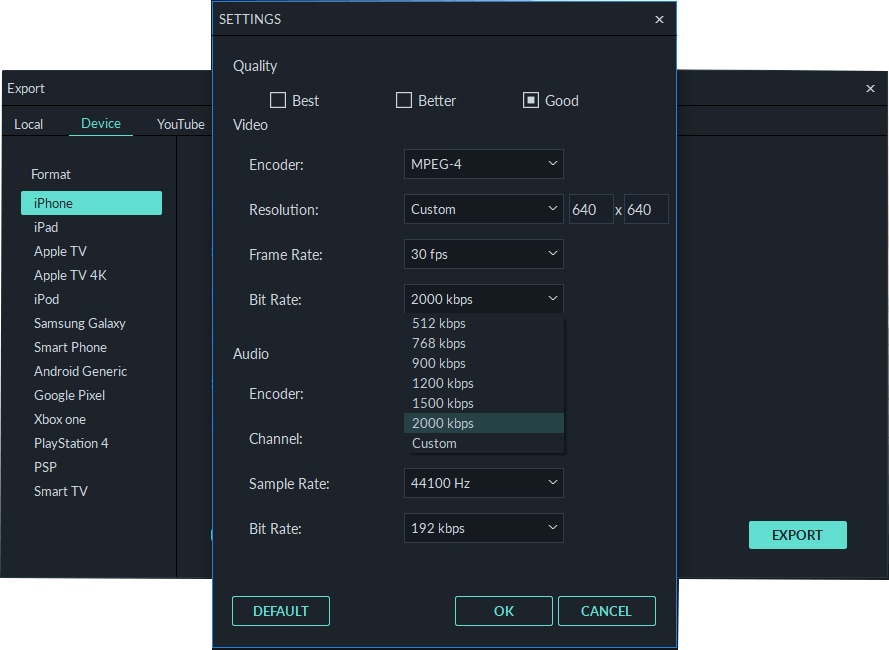
Примечание:
— Настройка разрешения может привести к тому, что видео не будет нормально проигрываться на некоторых платформах, поэтому, пожалуйста, убедитесь, в том, что разрешение является подходящим, прежде чем изменять его.
— Самый важный фактор видео это битрейт, который определяет, сколько информации передается каждую секунду и измеряется в Мбит / с. Таким образом, изменение битрейта видео может значительно уменьшить размер, но это может повлиять на его четкость. Поэтому, пожалуйста, проверяйте качество видео, прежде чем сохранять изменения.
Источник: www.iskysoft.com
Как уменьшить размер видео?
Размер и качество видео взаимосвязанные величины. Они напрямую зависят от частоты кадров и значения битрейта. Чем выше битрейт видео, тем лучше картинка, и больше места на жестком диске оно занимает. Поэтому для уменьшения размера видео применяют специальные программы, способные быстро и качественно выполнить конвертацию.
- Запуск программы
- Выбор нужного меню
- Добавление видео
- Задаем размер нового файла
- Окно редактирования
- Завершение конвертации
- Преимущества ВидеоМАСТЕР
- Добавление видеофайла
- Окно настройки параметров
- Выбор желаемого разрешения и размера
- Запуск конвертации
Movavi Конвертер Видео и ВидеоМАСТЕР считаются лучшими решениями на рынке. Они доступны для апробации абсолютно бесплатно, обладают понятным интерфейсом и всеми необходимыми средствами обработки видео любого качества вплоть до Full HD.
Как уменьшать размер видеофайла в Movavi Video Suite?
Запуск программы
Этот видеоредактор представляет собой мощный инструмент для монтирования видео, но имеет при этом интуитивно понятный интерфейс. Он может использоваться для создания собственных слайд-шоу, клипов, фильмов. Также с его помощью можно конвертировать видео в разные форматы, добавлять переходы, титры, музыку.
Выбор нужного меню
Для того чтобы уменьшить размер видео с помощью программы, необходимо в первом меню, которое появляется при запуске, выбрать пункт «Конвертация видео».
Добавление видео
Для добавления файла, размер которого нужно уменьшить, в появившемся окне следует нажать на соответствующую кнопку. Она находится в левом верхнем углу. При желании, добавить видео можно также простым перетаскиванием объектов в главное окно приложения.
После выбора файла на компьютере в нижней части окна появится большая панель с множеством профилей видео. Здесь можно выбрать желаемый формат файла (mov, wmv, avi, mp4, mkv), а также подобрать шаблон конвертирования для оптимального отображения на мобильном устройстве или же отредактировать аудио.
К примеру, наиболее популярным для мобильного телефона является формат MP4, а в качестве видеокодека лучше выбрать H.264, обеспечивающий оптимальное качество при меньшем весе файла. Обратите внимание, что для изменения отдельных параметров можно нажать на иконку шестеренки, расположенную чуть ниже панели.
Задаем размер нового файла
После выбора формата, но перед непосредственным стартом процесса конвертации, также есть возможность задать примерный размер выходного файла. Если необходимо уменьшить видео без потери качества, лучше применить рекомендованные настройки.
Окно редактирования
Кроме того, нажав на кнопку «Редактировать», Вы попадаете в отдельное окно с множеством панелей и инструментов. Здесь можно выполнить более глубокую настройку изображения (увеличить, уменьшить яркость), поработать со звуком, добавить титры и другие эффекты.
Завершение конвертации
Остается лишь нажать на кнопку «Старт» и дождаться завершения конвертации. Теперь открывайте папку с готовым роликом и Вы убедитесь, что он стал занимать меньше места на диске.
Уменьшение веса исходного файла в программе ВидеоМАСТЕР
Преимущества ВидеоМАСТЕР
Данная программа является многофункциональным конвертером, позволяющим настраивать множество параметров видео. Благодаря понятному меню и большому количеству предустановленных шаблонов, освоить работу с приложением можно буквально за пару минут. Установите программу с официального сайта и открывайте!
Добавление видеофайла
Чтобы добавить видео, выберете соответствующую иконку в левой части главного окна. Теперь укажите расположение файла на компьютере.
Окно настройки параметров
При добавлении видеофайла в программу, в основном окне становятся активными все меню. Здесь можно задать папку для дальнейшего сохранения, предусмотрено отдельное окно предпросмотра, а также есть меню для обрезки видео и добавления эффектов. Для нашей задачи уменьшения видео понадобится панель в нижней части – здесь нужно выбрать формат видео.
Выбор желаемого разрешения и размера
Нажав на иконку, указанную на рисунке, можно очень просто менять разрешение и качество, а также непосредственно выбирать сам размер нового видео, уменьшить вес, сохранив комфортное разрешение.
Запуск конвертации
Для начала процесса обработки остается нажать на кнопку «Конвертировать» и дождаться завершения. Через несколько минут (в зависимости от размера файла) в указанной ранее папке появится новое видео.
Как видите, используя эти специальные программы, Вы без проблем сможете менять формат выходного файла, изменить его размер до требуемого. Для скачивания программ используйте соответствующие ссылки в начале статьи и просто следуйте нашим инструкциям.
Источник: softcatalog.io
Как сжать видео для соцсетей и зачем это нужно

Каждый год популярные мессенджеры и соцсети предлагают всё новые функции. И сейчас самой популярной формой контента становится видео – короткие клипы, длинные ролики, сторис – форматов становится всё больше.
Часть видео можно записать непосредственно в приложениях Instagram и TikTok и сразу опубликовать. Однако если вы снимаете видео для публикации на YouTube, ВКонтакте или для профиля Instagram, то монтируете вы его скорее всего в других программах. Поэтому желательно уменьшить размер видео перед тем, как загружать его в соцсети.
Зачем? Ведь сжатие видео не сыграет большой роли для того, кто будет его смотреть, особенно если вы сохраните качество клипа. Но вот на «загружающей» стороне видео меньшего размера ускорит время его загрузки.
Сжатие видео для соцсетей: что нужно знать
Сжатие видео скрывает много подводных камней, так как размер видео напрямую связан с качеством. А это значит, чем легче файл, чем хуже его качество. Такой метод называется «сжатие данных с потерями» и используется при стандартной конвертации.
Сжатие без потерь – это способ уменьшить размер файла так, что при обратной конвертации, видео будет восстановлено в оригинальном качестве. Разные методы сжатия данных без потерь используют архиваторы файлов. Относительно видео, сохранить качество видео при смене формата можно только если вы меняете «контейнер» файла, но не кодек и битрейт.
Оптимальные параметры видео для соцсетей
Перед тем, как конвертировать и сжимать видео, давайте разберемся, какие параметры видеофайлов лучше всего подходят для популярных соцсетей. В целом, они практически одинаковые, и с каждым годом соцсети наращивают возможности своих видео хостингов.

Как уменьшить размер видео
Несмотря на то, что соцсети поддерживают видео до 256 ГБ, сжимать видео стоит ради того, чтобы сократить время на его загрузку и обработку. Есть три способа сжать видео с разными исходами для качества. Конвертировать и сжимать файлы можно с помощью десктопных программ, онлайн-инструментов и даже приложений на смартфоне. В статье мы использует скриншоты разных программ для уменьшения размера видео.
Способ 1. Измените формат файла
Разные форматы (или контейнеры) используют разные кодеки, которые обеспечивают разные уровни сжатия данных. Соответственно, это влияет на качество и размер видеофайла. Если сравнивать два формата, поддерживаемых всеми соцсетями, – MOV и MP4, – то MP4 обеспечивает более сильное сжатие видео. На iPhone видео по умолчанию сохраняется в MOV, поэтому вы можете либо поменять формат в настройках, либо конвертировать его в сторонней программе. Телефоны и планшеты на Android по умолчанию записывают видео в MP4.

Способ 2. Измените разрешение видео
Разрешение видео – это следующий фактор, напрямую влияющий на размер файла. Для соцсетей совсем необязательно выбирать самое низкое разрешение видео, чтобы уменьшить его размер. Так, например, если поменять разрешение 4К до 1080р, файл станет легче практически без потери качества.

Способ 3. Измените битрейт видео
И последний способ уменьшить вес видео – это изменить его битрейт. Однако это самый радикальный метод потому, что качество видео значительно ухудшится.

Подведем итоги. Уменьшение размера видео благоприятно сказывается на времени, необходимом на его загрузку в соцсети и мессенджеры. Это не обязательное действие, но если вы сохраните высокое качество при минимальном возможном размере видео, вы сэкономите много времени.
Источник: postium.ru